Pre aktuálny čas je ťažké odoslať mobilný telefón, ktorý neposkytuje prístup k sieťovému priestoru. Okrem smartfónu je mobilný internet k dispozícii pre iné zariadenia, vrátane osobného počítača a tabletu. Pripojenie k globálnemu webu sa vyskytuje prostredníctvom špeciálnych zariadení - router alebo USB router. Ako ho fungovať správne? V článku Detail všetky spôsoby pripojenia modemu MTS do notebooku.
Ako sa pripojiť k PC
Ak chcete používať mobilný internet na osobnom počítači, musíte zakúpiť vhodné vybavenie - USB modem alebo smerovač. Je možné zakúpiť v akomkoľvek obchodnom obchode MTS alebo v partnerských organizáciách. Odporúčame nákupu zariadení len v licencovaných miestach. K dispozícii sú rôzne modifikácie zariadení na výber, ktoré sú určené pre určité štandardy prenosu údajov - 3G alebo LTE. V prípade potreby môžete zadať objednávku s doručením do domu.
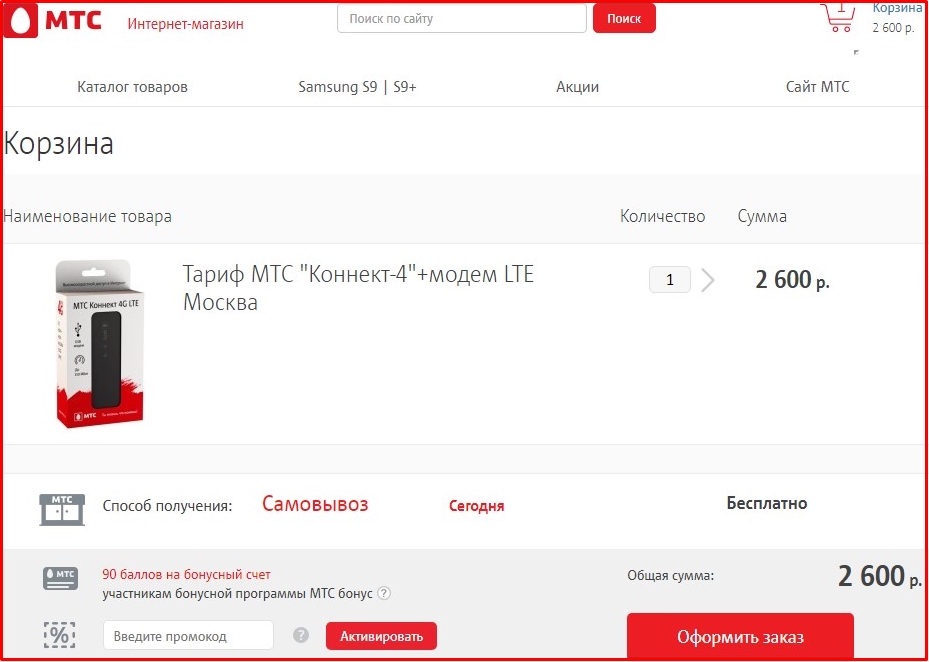
V štartovacej súprave sa návod na obsluhu a ovládače s ovládačmi dodávajú s gadgetom. Vo veľkosti nepresahuje obvyklú prenosnú pamäťovú kartu, ktorá pri cestovaní výrazne zlepšuje dopravu. Ako pripojiť MTS modem do počítača? Zákon podľa pokynov:

Windows 7, 8, 10
Ak ste si zakúpili 4G modem v spoločnosti Mobile Telesystems, musíte nainštalovať príslušný softvér do počítača. Ak to chcete urobiť, sledujte algoritmus:
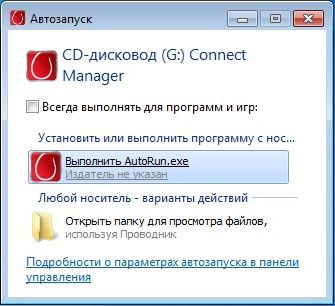
V niektorých prípadoch vznikajú ťažkosti, stacionárny počítač nevidí pripojené zariadenie. Ak chcete opraviť pozíciu, vykonajte jednu z nasledujúcich možností:
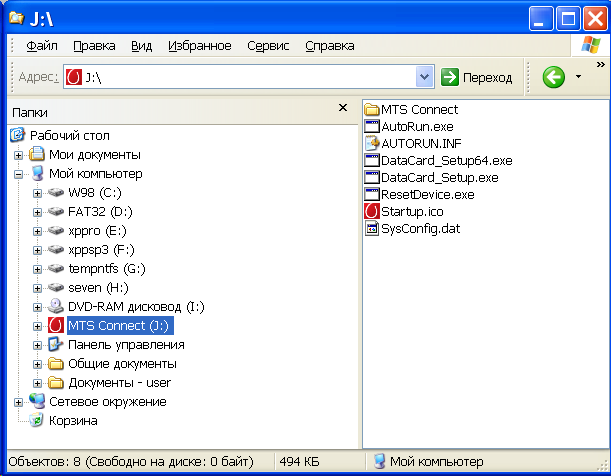
Teraz spustite aplikáciu Connect Mobile. Vyberte hlavne Sekcia Nastavenia siete. Tu nastaviť vysokorýchlostný štandard prenosu dát, ktorý vybavenie podporuje - LTE, 3G, 2G.
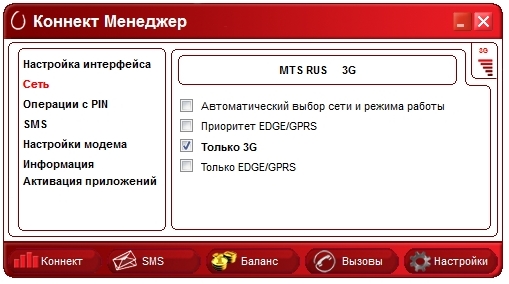
Potom prejdite na kartu Nastavenie prístupového bodu. Toto menu vyžaduje registráciu elektronickej adresy APN - "Internet.mts.ru", kontaktné číslo pre pripojenie - * 99 #, ako aj názov a heslo účtu - MTS.
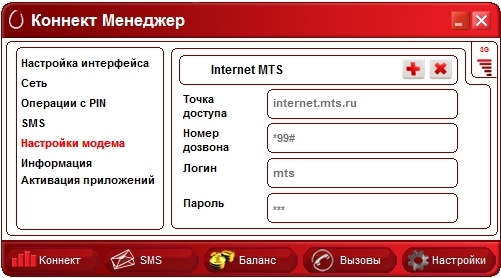
Vykonajte systém reštartu. V hlavnom okne aplikácie by sa mal zobraziť indikátor internetového pripojenia.
Windows XP.
Pokyny pre Nastavenia modemu V tomto prípade je úplne identické, ako v predchádzajúcom odseku operačných systémov Windows nad 7 verzie. Dock gadget s notebookom a aktivujte nástroj. Rozdiely sa nachádzajú len v umiestnení hlavných kontrol.
Pozor! USB modem podporuje iba karty MTS SIM.
Ak je doma, je smerovač, ktorý poskytuje bezdrôtové spojenie s World Web, môžete pripojiť zariadenie USB k nemu a distribuovať mobilný internet. Dôležitou podmienkou úspechu je prítomnosť príslušného portu USB v kryte smerovača. Ak chcete pripojiť, spustite počet inštalácií:
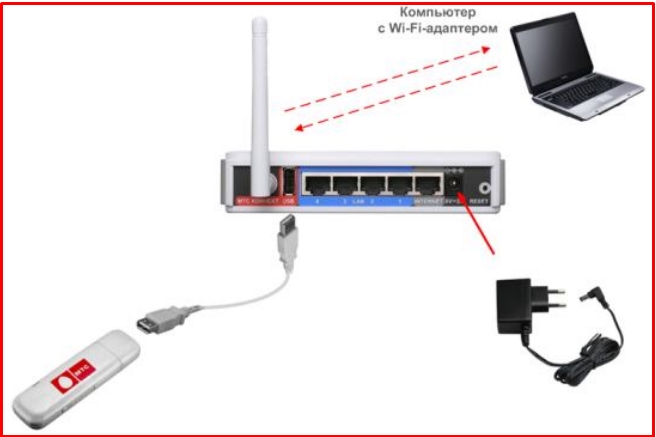
Pozor! Ak zariadenie nespĺňa požiadavky, potom ho zmeňte alebo softvér.
Inštalácia na tablete
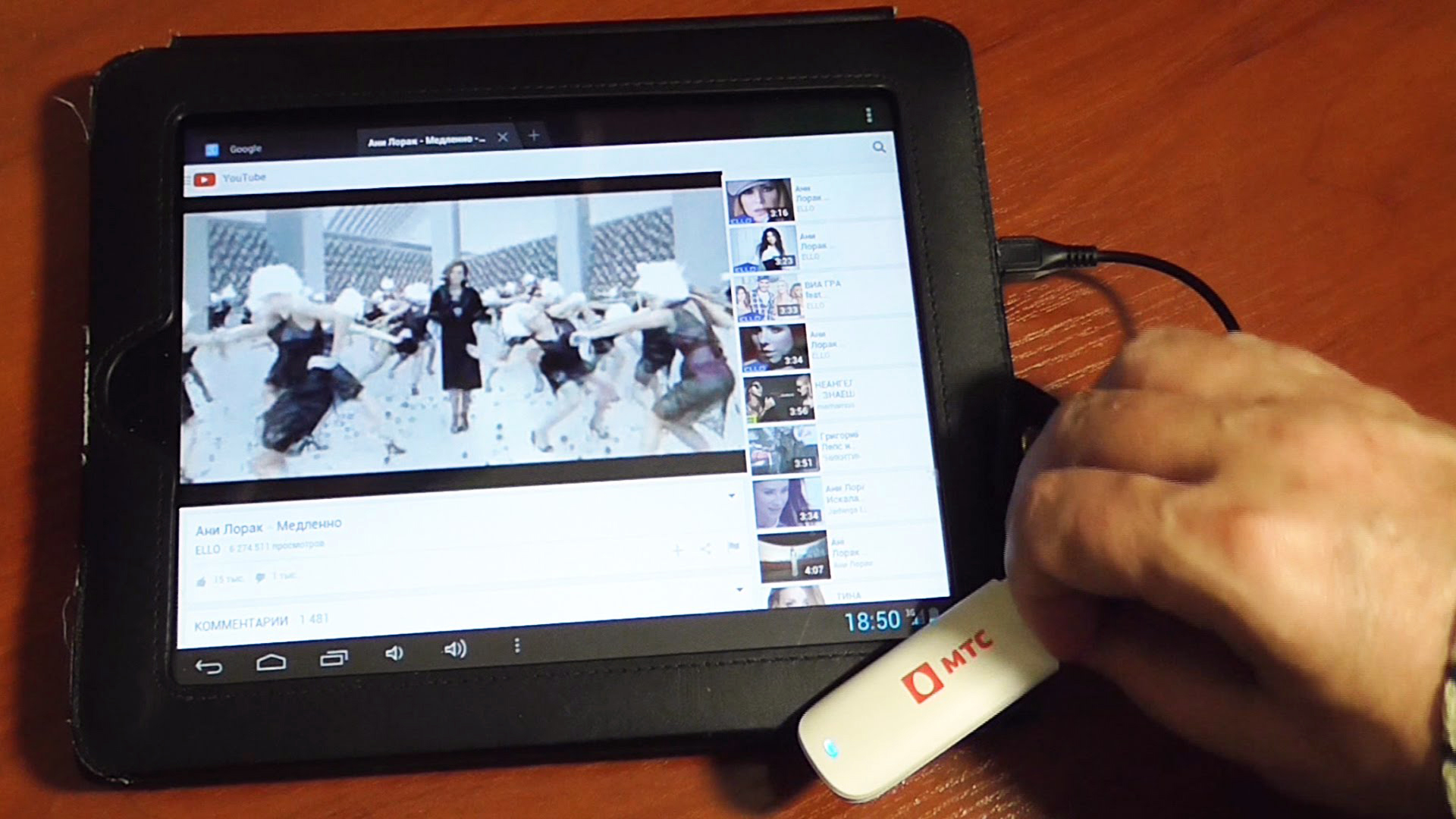
Neviem, že modemové zariadenie môže byť použité na počítači tabliet. Postup pripojenia je pomerne komplikovaný a nemôže byť vždy úspešný. Ak chcete začať, skontrolujte, či je zariadenie s takýmto režimom prevádzky kompatibilné. Väčšina moderných tabliet sa uvoľňuje len s konektorom Micro USB, takže to nebude možné priamo postúpiť dva z týchto pomôcok. Tento problém môže vyriešiť špeciálny kábel adaptéra. Ak sa všetko vykoná správne, indikátor 4G alebo 3G by sa mal zapnúť na displeji zariadenia. Potom napíšte charakteristiku prístupového bodu. Nainštalujte e-mailovú adresu - "internet.mts.ru", telefónne číslo - * 99 #, ako aj názov a kód - MTS. Teraz môžete používať mobilný internet na zariadení.
Bohužiaľ, niekedy tableta vidí modem ako neznáme zariadenie alebo si to prevezme iného modulu. Ak chcete tento problém vyriešiť, postupujte podľa pokynov:
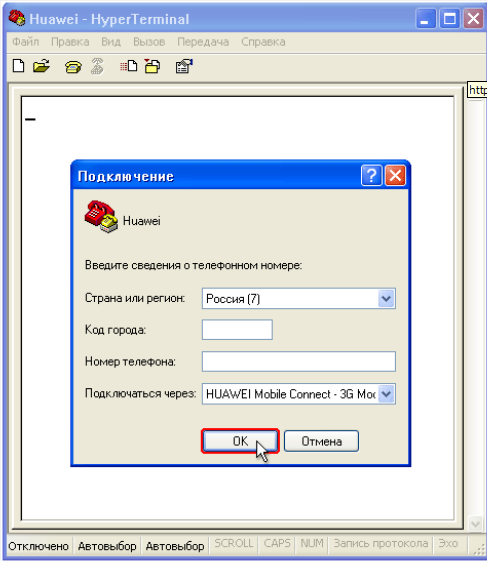
Ako pracovať s aplikáciou
Ak chcete zadať internet, priestor poskytovateľa implementoval špeciálny nástroj "MTS Connect". Táto aplikácia má nasledujúce funkcie a charakteristiky:
- V podstate sa okno programu zobrazuje presný zostatok zostatku na aktuálny čas, ako aj počet dostupných dopravy v období návrhu.
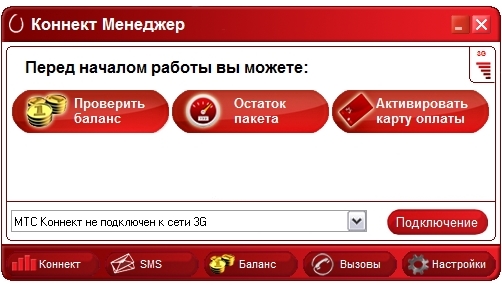
- Ak nastal nainštalovaný limit, môžete aktivovať rozšírenie služby a rozšíriť štandard nastavený na požadovaný objem.
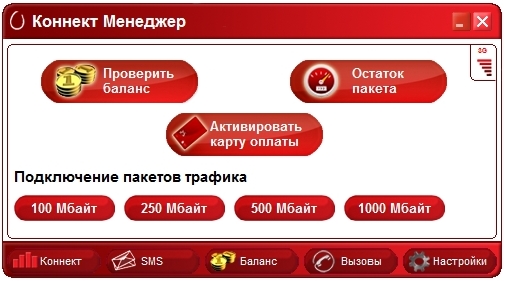
- Môžete si vziať a odosielať správy v ľubovoľnom smere komunikácie.
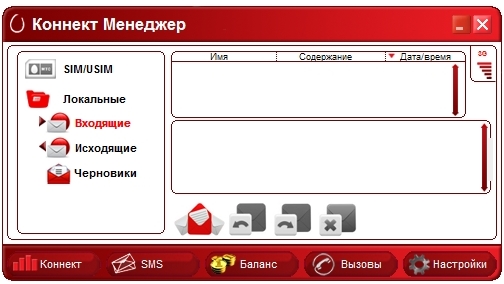
- Riadenie hlasovej komunikácie.
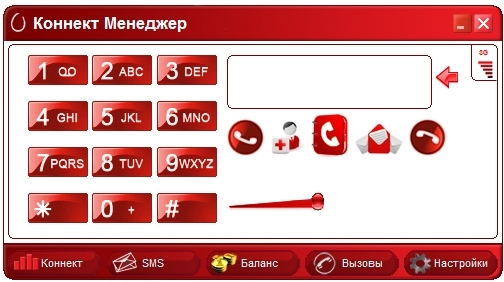
- Schopnosť splniť ukončenie rovnováhy tváre v čase s bankovou kartou.
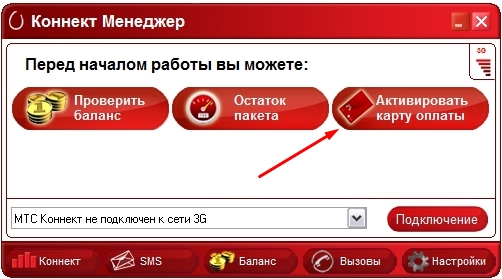
- Monitorovanie a regulácia režimu prenosu rýchlosti.
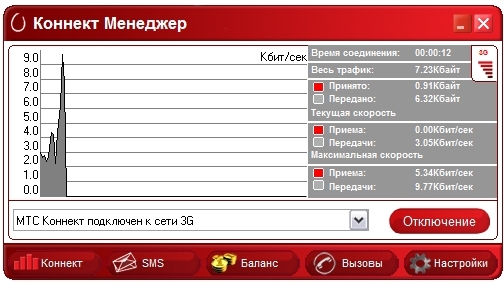
- Rozhranie je tak jednoduché, ako je to možné, na pracovnej ploche sa zobrazia všetky základné ovládacie prvky.
Pozor! Nie všetky modemy modemových modemových modemov podporujú uvedené vlastnosti a možnosti.
Ak chcete aktivova »pripojenie, budete musieť kliknúť na tlačidlo Pripojiť.
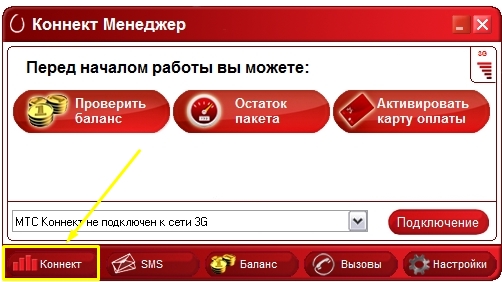
Niekoľko sekúnd môžete konzumovať sieťové zdroje. Hlavné menu je odvodené:
- SMS - na písanie a čítanie správ.
- Hovorov. Vytvorenie hovoru alebo sada príkazov USSD.
- Nastavenie. Zmena parametrov prevádzky zariadenia.
- Zostatok. Zobrazí stav aktuálneho účtu.
Použite modem ľahko.
Možné problémy
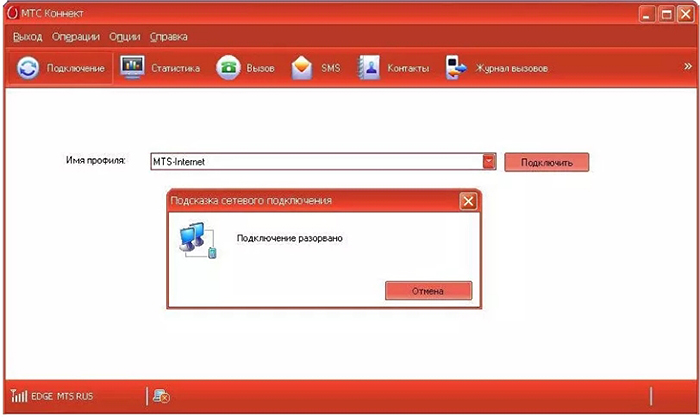
Nie je to tak hladké a jednoducho, zvážiť možné problémy a nástrahy:
- Conscripts sa často sťažujú, že uplatňovanie žiadosti vynakladá veľa zdrojov a spomaľuje rýchlosť. Ak chcete vyriešiť tento problém, odporúčame zatvoriť všetky programy a okná tretích strán, ktoré sa nepoužívajú v aktuálnom čase.
- Existuje mnoho problémov s nástrojom na operačnom systéme Windows 10.
- Mnohí predplatitelia nie sú spokojní, že v zariadení modemu je povolené iba karta MTS SIM. Podobná nevýhoda môže byť opravená pomocou firmvéru zariadenia. Poskytovateľ to neodporúča, aby sa zabránilo finálnemu členeniu gadget.
- Treba mať na pamäti, že MTS nezaručuje skutočné dodržiavanie rýchlosti s uvedeným. Parametre 3G a 4G môžu ovplyvniť mnohé environmentálne faktory, nerovnomerné krajiny, poveternostné podmienky a umiestnenie používateľa.
Článok skúmal účinné spôsoby, ako vytvoriť modem MTS do počítača alebo tabletového zariadenia. Postup môže trvať dlho. Ak nemôžete samostatne nakonfigurovať zariadenie, konzultovať konzultantov na číslo technickej podpory "0890" alebo v každom servise operátora.





























